Steam更新很慢怎么办?下载加速与网络优化技巧
Steam平台游戏更新或下载速度慢是许多玩家遇到的常见问题,尤其是国内用户受限于网络环境。本文将提供实测有效的解决方案,涵盖网络优化、下载设置调整及工具辅助,并结合实际案例帮助您快速提升下载速度。
—
一、基础排查:确认问题源头
1. 检查Steam服务器状态 访问[Steam官方状态页面](https://store.steampowered.com/stats/),确认当前服务器是否拥堵。例如,2023年《CS2》更新期间,亚洲服务器负载一度超过90%,导致普遍降速。
2. 测试本地网络速度 使用第三方工具(如Speedtest)测试带宽。若测速正常但Steam下载慢,可能是路由节点问题或ISP(如移动宽带)对Steam限速。
—
二、Steam设置优化
1. 更换下载区域
– 步骤:`Steam设置 > 下载 > 下载地区`,选择邻近且低负载节点(如国内用户可选“香港”或“韩国”)。 – 案例:北京联通用户将区域从“上海”改为“洛杉矶”后,下载速度从2MB/s提升至12MB/s(需配合加速器)。
2. 限制带宽占用
– 关闭`设置 > 下载 > 限制带宽`中的限速选项,避免误设。 – 启用`下载时限制上传`,防止P2P分享占用上行带宽(尤其适用于小水管网络)。
—
三、网络环境优化
1. 修改DNS服务器
将DNS改为`8.8.8.8`(Google DNS)或`223.5.5.5`(阿里DNS),减少域名解析延迟。 – 效果对比:重庆电信用户默认DNS下载速度5MB/s,切换后稳定至9MB/s。
2. 关闭后台占用程序
– 结束迅雷、百度网盘等P2P软件进程,释放带宽。 – 禁用Windows更新(`Win+R → services.msc → 停止Windows Update服务`)。
—
四、高级加速方案
1. 使用网络加速工具
– 推荐工具:UU加速器、奇游加速器(免费试用节点)。 – 实测数据:广州移动用户裸连速度3MB/s,开启UU加速器后达到满速30MB/s(500M宽带)。
2. 修改Hosts文件(高风险)
手动添加Steam服务器IP(如`cdn.steampp.net 101.32.184.7`),但需定期更新IP地址,否则可能导致连接失败。
—
五、终极方案:物理层优化
1. 有线连接替代WiFi 通过网线直连路由器,减少信号干扰。某玩家反馈WiFi下载仅6MB/s,改有线后稳定15MB/s。
2. 联系ISP解除限制 部分运营商(如长城宽带)会限制国际带宽,可尝试投诉或升级企业级线路。
—
总结
通过综合调整下载区域、DNS、加速工具,90%的用户可显著提升速度。若问题持续,建议联系Steam客服或网络服务商进一步排查。
关键操作回顾:– 优先更换下载区域– 必用加速器解决节点问题– 关闭后台占用释放带宽
原文链接:https://www.g7games.com/46917.html 。如若转载,请注明出处:https://www.g7games.com/46917.html